Eigentlich sollte man die Update-Funktion unter Windows 10 in ruhe lassen. Denn Updates sind wichtig. Gerade wenn es um Sicherheitsupdates geht. Es gibt aber Szenarien, da möchte man die automatischen Updates kurzzeitig deaktivieren, bzw. selbst bestimmen, wann das Update installiert wird. Egal ob bei Updates oder Funktionsupdates.
Im Wiki haben wir dazu einige verschiedene Lösungen. Automatische Updates deaktivieren oder auf manuell setzen Windows 10. Auch letztens hatten wir euch gerade das kleine Tool StopUpdates10 vorgestellt. Aber es gibt noch eine andere Variante als bat-Datei, die zwar die Windows 10 Updates nicht zulässt, aber die Signaturupdates vom Defender und auch die App Updates aus dem Microsoft Store zulässt.
Ist die Batch-Datei ausgeführt worden, kann in den Einstellungen nach Updates gesucht werden. Logischerweise erscheint eine Fehlermeldung. Will man das Update installieren, reicht ein Rechtsklick auf den Desktop und die Einstellung kann rückgängig gemacht werden. Danach kann man dann wieder nach Updates suchen lassen und sie installieren sich dann auch. Also eine „Toggle“-Funktion.
Aktuell ist die Version 9.2 Verfügbar. Hier wurde das Defender-Update für die Windows 10 1803 aktualisiert. In der Version 9.1 wurde vorher schon die Möglichkeit hinzugefügt, dass der Defender alle 4 Stunden nach Updates sucht. Ist Windows Update deaktiviert, sucht der Defender ansonsten nur 1x am Tag. Wie das Ganze funktioniert könnt ihr euch im diesem kleinen „Film“ (gif) anschauen. (Einfach das Bild öffnen, dann wird es abgespielt.
Noch einmal als Hinweis: Liebe Kinder, das ist nicht zum Spielen geeignet. Der Inhalt von der PasteBin-Seite muss in eine Textdatei kopiert werden. Danach dann Neues Textdokument.txt in Update.bat umbenennen und per Rechtsklick als Administrator ausführen.
Info, weitere Batch-Dateien und Download:
- gist.github.com/AveYo/batch scripts for power users
- windows_update_installs_toggle auf pastebin.com/
- Wichtig: Während der Batch-Installation darf kein Update reinkommen und in dem Moment installiert werden
- Ganz wichtig: Wer es nicht braucht, sollte es nicht ausprobieren, bzw. vorab eine Sicherung erstellen.
Danke an Bau
Windows 10 Tutorials und Hilfe
Ihr sucht weitere Tipps, Tricks und Tutorials für Windows 10? Dann schaut in unserem Wiki vorbei bzw. speichert die Seite in den Favoriten. Falls ihr Fragen habt, dann stellt diese (auch als Gast) ganz einfach bei uns im Forum. Wir werden versuchen euch bei euren Problemen zu helfen.
- Wichtige Tutorials im Wiki:
- Windows 10 reparieren, Fehler beheben, Win 10 Updates reparieren und richtig einstellen
- Windows 10 Autostart Programme entfernen und Festplatte / SSD aufräumen
- Ohne Passwort anmelden Windows 10
- Cortana entfernen, deaktivieren und OneDive entfernen
- Windows 10 Tipps zum Startmenü und Reparatur

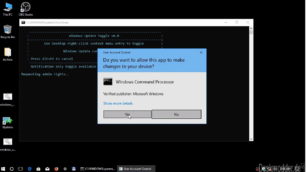
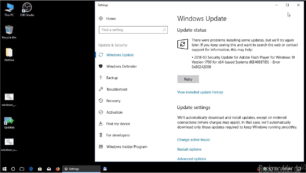
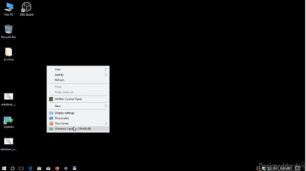
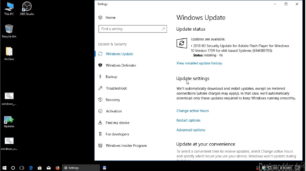
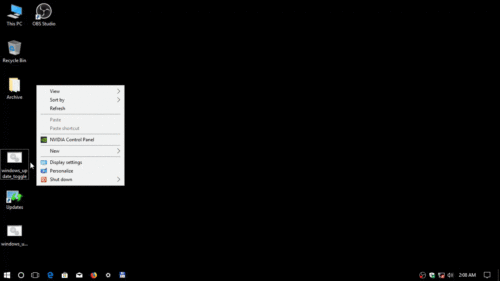







tolles Batch! funktioniert super.
etwas OffTopic:
kennt jemand eine einfache Batchdatei, mit der sich alle Windows Updates (*.msu), die sich im selben Ordner befinden automatisch und ohne Nachfrage installieren lassen (Flash, Kumulativ, Servicing Stack Update, Malicious Software Removal Tool)?
Ich möchte dies für eine unattended Installation verwenden (firstlogon.cmd oder setupcomplete.cmd)
1. hoffe ich, dass dir bewusst ist, dass du immer nur das neueste update benötigst
2. hätte ich das evtl. über ntlite gelöst
ansonsten hätte dir googlen geholfen:
https://kb.cscc.edu/article/how-to-install-a-msu-update-on-windows-7-from-the-command-line-63.html
viel spaß damit
„ansonsten hätte dir googlen geholfen:“
lesen hätte dir geholfen:
„alle Windows Updates, die sich im selben Ordner befinden“ (also der Batchdatei) …
könnte also ähnlich wie diese hier aussehen; da ist aber selber Ordner nicht berücksichtigt.
Und ja: immer neueste Updates drin ist schon klar.
@Echo Off
Title Installing Windows Updates
For %%F In (MSU\*.msu) Do Call :msin %%F
For %%A In (CAB\*.cab) Do Call :kbin %%A
REM Shutdown.exe -r -t 1
Exit
:msin
Start /Wait %1 /quiet /norestart
rem Start /Wait WUSA %1 /quiet /norestart
:kbin
Start /Wait pkgmgr /ip /m:%1 /quiet /norestart
GoTo :EOF
Exit
kommt doch nur darauf an, wie du dein batch schreibst.
@baschdi:
Danke! Super Hilfreich deine Kommentare!
Holgi du meinst sicher so etwas
@Echo Off
Title Installing Windows Updates
For %%F In („%~dp0MSU\*.msu“) DO Call :msin „%%F“
For %%A In („%~dp0CAB\*.cab“) Do Call :kbin „%%A“
REM Shutdown.exe -r -t 1
Exit
:msin
Start /Wait %1 /quiet /norestart
rem Start /Wait WUSA %1 /quiet /norestart
:kbin
Start /Wait pkgmgr /ip /m:%1 /quiet /norestart
GoTo :EOF
Exit
Die Variable „%~dp0“ (0 ist eine null) fügt den Laufwerksbuchstaben und den Pfad von deiner ausgeführten Batchdatei an. Also z.B. „D:\test\“
Sorry
Ich meinte fügt den Laufwerksbuchstaben und Pfad an, von dem Ort wo deine Batchdatei ausgeführt wird.
@Ben:
Danke! Wenigstens einer der mich versteht! (:-)
Das werde ich bei meiner nächsten Neuinstallation in den nächsten Tagen mal ausprobieren.
Noch eine Frage:
die Malicious Software Removal kommt ja als *.exe daher (KB890830). Kann man die auch noch irgendwie unterbringen?
Und wäre da nicht noch eine Unterscheidung für die Prozessor Architektur sinnvoll?
so ala „if %processor_architecture% == AMD64 goto 64bit“ oder „IF NOT EXIST %SystemRoot%\SysWOW64 goto x86
“
Oder man/ich muss den USB STick entsprechend vorher der jeweiligen Architetektur anpassen.
@Holger
Bei mir hat sich die Abfrage nach der Existenz von %Programfiles(x86)% als sicher herausgestellt.
Die kryptischen Zeichenfolgen in MSUs und CABs eliminiere ich; ansonsten wäre noch ein Sternchen vor der Dateinamenerweiterung erforderlich.
Dann würde die o.a. Batdatei so aussehen:
@Echo OffSET "x64-86=86"
IF NOT "%ProgramFiles(x86)%"=="" SET "x64-86=64"
Title Installing Windows Updates
For %%F In („%~dp0MSU*x%x64-86%.msu“) DO Call :msin „%%F“
For %%A In („%~dp0CAB*x%x64-86%.cab“) Do Call :kbin „%%A“
REM Shutdown.exe -r -t 1
Exit
:msin
Start /Wait %1 /quiet /norestart
rem Start /Wait WUSA %1 /quiet /norestart
:kbin
Start /Wait pkgmgr /ip /m:%1 /quiet /norestart
GoTo :EOF
Exit
EXE-Dateien wären analog mit
*x%x64-86%.EXE /quiet /norestartabzuarbeiten.CABs, EXEn und MSUs müssen nicht zwangsläufig in verschiedenen Unterverzeichnissen liegen.
Gruß, Nemo
Dankeschön!
Hi,
wie bekomme ich das Icon für den Zugriff auf die Updates (bei euch unterhalb der update.bat) auf den Desktop?
Danke,
Stephan
wenn du das hier meinst:
Verknüpfung erstellen mit:
%windir%\explorer.exe ms-settings:windowsupdate
warum mit einer batch datei..??ich habe dafür o&o shutup10..und hatt mit diesem tool ne ganze bandbreite von dingen die man ab oder anschalten kan..
updates sind kein muss..sondern ein kann..so wie manche hier denken..das es ein muss sei..!!es gabs schon updates,da war windows futsch..und muste neu aufgesetzt werden..
Recht einfach: In einer Batch-Datei kann man rein schauen und kontrollieren, was die macht. Bei O&O (oder anderen Programmen) gilt es dem Herausgeber der Software zu vertrauen und dann muss vieles davon auch noch installiert werden.
Wie kriege ich das Teil wieder weg ? Mit Rechtsklick am Desktop und „Remove“ bei WUT ändert sich leider nichts.
Einfach noch einmal ausführen.
Hat leider nicht funktioniert, hatte aber noch einen VBox Snapshot kurz davor. Danke Dir !
hi
ich möchte mit einer batch datei einen neustart mit abrfage schreiben
aber ich bekomme es nicht hin
bitte um hilfe
danke